在编辑Word文档时,我们可能会遇到下面的问题:文档打开后,无法显示出输入法状态栏,按输入法切换快捷键也没有反应。这篇文章就跟大家分享一下解决办法。操作步骤:1.打开Word文档后......
2022-05-07 417 word无法显示输入法
在使用Word时,可能因为无意触碰到键盘上某个键导致打字时会消掉后面的字现象。遇到此种问题该如何解决呢?本文中,小编将做详细阐述说明。
方法一:点击Insert键
Word文档打字时会消掉后面的字的一个原因是因为误按『Insert』键所导致的。这是因为『Insert』键与『Backspace』键过于接近,容易导致误触。所以,只需要重新按一次『Insert』键即可解除此问题。
方法二:『改为模式』更改为『插入模式』
Word文档打字时会消掉后面的字的第二个原因是,在编辑Word文档时,误触开启了『改写模式』,这个时候就需要将其改为『插入模式』即可。
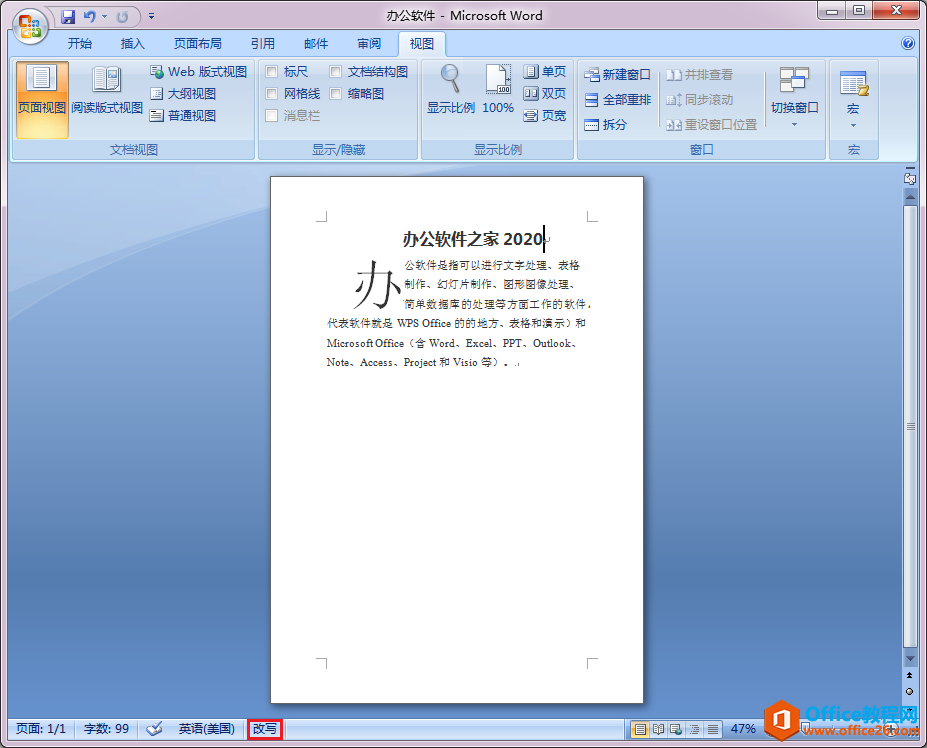
方法三:去除Word文档的『改写模式』
为了防止因失误导致Word文档出现『改写模式』,可以直接将Word文档中关闭该模式,在源头就将误触原因导致的Word文档打字时会消掉后面的字的问题解决。
第一步:点击左上角的『Office按钮』后,找到『Word选项(I)』;
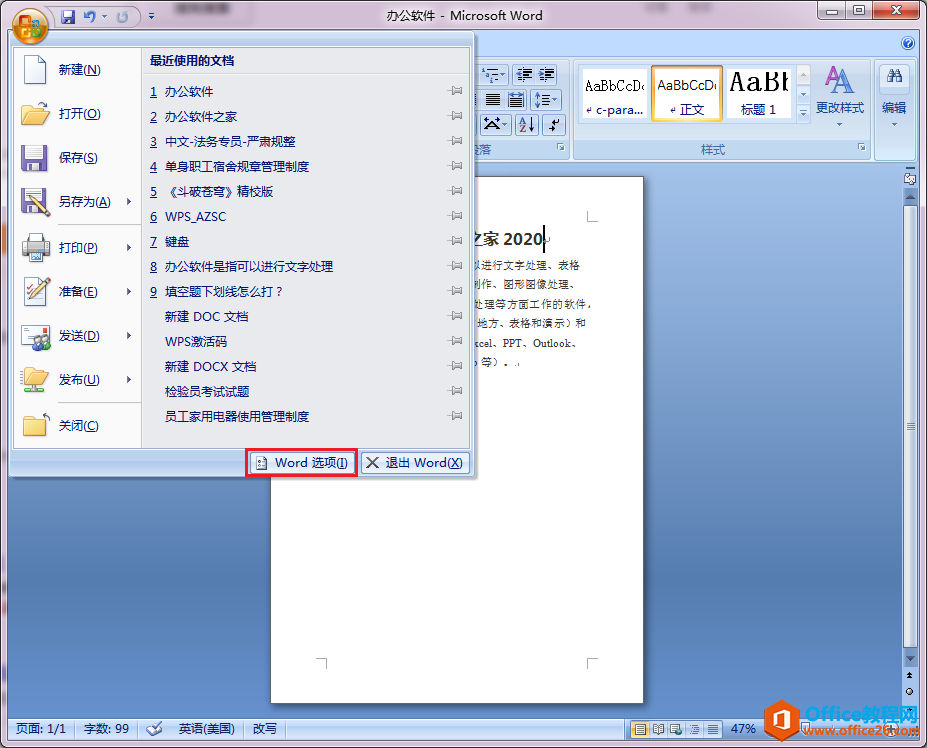
第二步:在『Word选项(I)』对话框中,点击『高级』选项,然后找到下图中红色图框标记项,将其前面□中的√去掉,再点击右下角的『确定』。
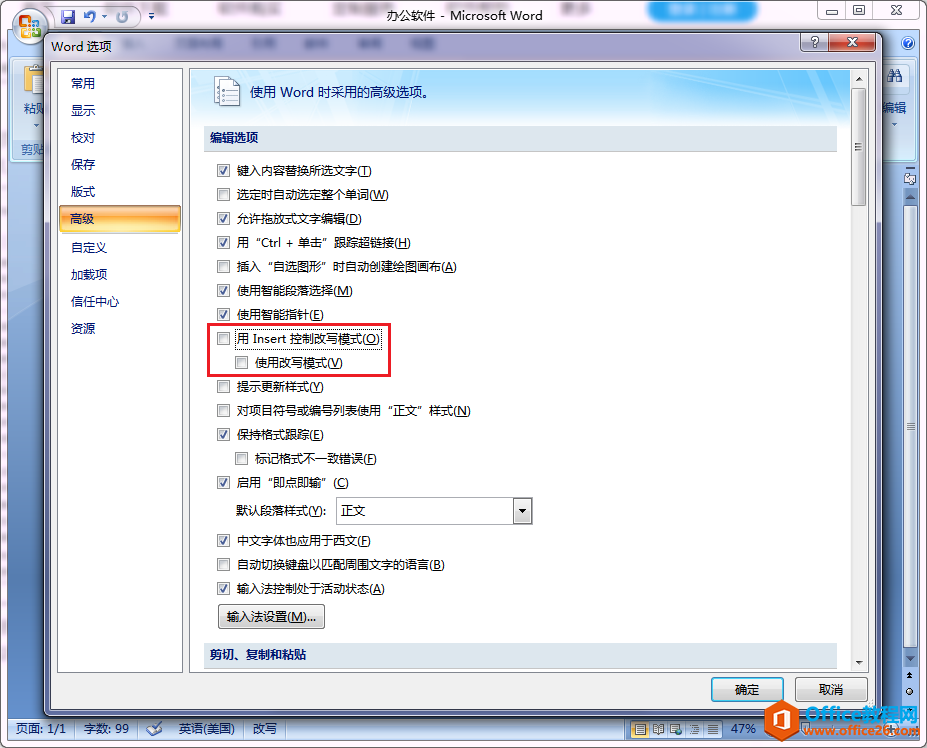
相关文章

在编辑Word文档时,我们可能会遇到下面的问题:文档打开后,无法显示出输入法状态栏,按输入法切换快捷键也没有反应。这篇文章就跟大家分享一下解决办法。操作步骤:1.打开Word文档后......
2022-05-07 417 word无法显示输入法

人民币符号为,书写顺序为:先写大写字母Y,再在竖划上加上二横,即为,读音为:yun(音:元)。今天,小编给大家分享几个在word中打人民币符号的方法。搜狗输入法输打人民币符号第一......
2022-05-07 286 Word人民币符号

分两步来完成。①合并成一页第一种情况,如果两页的文档是在同一个文档中,那么,你可以通过设置纸张的大小来使得新的一页里能容下原来两页的内容。如果不必打印,那么可以自行设......
2022-05-07 156 word文档两页合并成一页